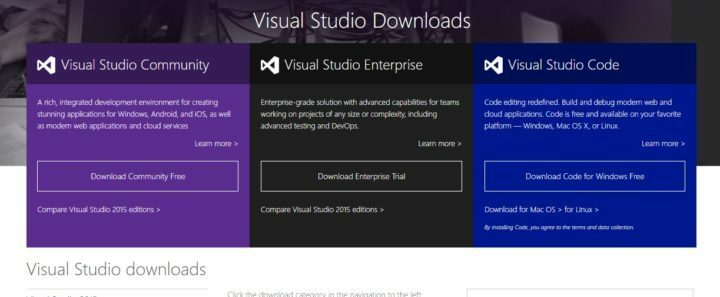Es stellt sich heraus, dass dies ein häufiges Problem in Teams ist, aber Sie können es schnell beheben.
- Sie können auch versuchen, Ihre Teams zu aktualisieren.
- Manchmal funktioniert auch ein Neustart Ihres Geräts, also probieren Sie es auch aus.
- Wenn jedoch nichts funktioniert, müssen Sie Ihren Cache löschen.

XINSTALLIEREN, INDEM SIE AUF DIE DOWNLOAD-DATEI KLICKEN
- Laden Sie Fortect herunter und installieren Sie es auf Ihrem PC.
- Starten Sie den Scanvorgang des Tools um nach beschädigten Dateien zu suchen, die die Ursache Ihres Problems sind.
- Klicken Sie mit der rechten Maustaste auf Starten Sie die Reparatur damit das Tool den Reparaturalgorithmus starten konnte.
- Fortect wurde heruntergeladen von 0 Leser diesen Monat.
Microsoft Teams ist eine der beliebtesten Apps für Arbeitsorganisationen. In der Tat, es könnte das beliebteste sein. Microsoft hat es um viele hervorragende KI-basierte Funktionen erweitert, die Ihnen ein effizientes Arbeiten ermöglichen. Wir unterhalten uns über KI Zusammenfassung, Erstellen Organigramme, und nutzen Sie es, um einen besseren Arbeitsablauf zu erstellen.
Es gibt jedoch Zeiten, in denen Microsoft Teams einfach nicht so funktioniert, wie wir es uns wünschen. Zum Beispiel manchmal im Teams-Chat, URL-Vorschauen funktionieren nicht richtig. Sie zeigen nicht den Inhalt an, auf den sie verlinkt sind. Stattdessen scheint jedes Mal, wenn eine neue URL eingeführt wird, eine alte URL aufzutauchen.
Es gibt viele Gründe, warum dies geschieht. Ihre Microsoft Teams sind möglicherweise veraltet, aber normalerweise aktualisiert sich die App automatisch, sodass das Problem durch einen einfachen Neustart behoben werden kann.
In anderen Fällen liegt ein interner Konflikt vor. In diesem Fall sollten Sie Ihr Gerät immer neu starten. Sie können aber auch versuchen, sich abzumelden und wieder anzumelden. Dadurch sollte das Problem ebenfalls behoben sein. In den meisten Fällen müssen Sie die Cache-Daten löschen, was zu internen Konflikten in Teams führt. Aber keine Sorge, das geht ganz einfach.
Hier erfahren Sie, wie Sie den Fehler beheben, bei dem die Team-URL-Vorschau nicht richtig angezeigt wird
Wie bereits erwähnt, gibt es einige Standardlösungen. Wenn sie jedoch nicht funktionieren, empfehlen wir als Lösung, die Cache-Daten Ihres Microsoft Teams zu löschen.
Hier erfahren Sie, wie es geht.
- Beenden Sie Microsoft Teams. Klicken Sie mit der rechten Maustaste auf das Symbol und wählen Sie aus Fenster schließen.

- Ausschneiden und Einfügen %appdata%\Microsoft\Teams in den Datei-Explorer.

- Löschen Sie den Inhalt des gesamten Ordners.
- Neu starten Microsoft-Teams.
Optional können Sie auch einen Neustart Ihres Geräts durchführen, direkt nachdem Sie den gesamten Ordner gelöscht haben. Machen Sie sich keine Sorgen, es zu löschen. Es wird Ihrem Gerät in keiner Weise schaden.
Manchmal führen die Cache-Daten zu internen Konflikten, insbesondere wenn es darum geht Vorschau von URLs. Durch das Löschen der Daten würde alles gelöscht, was mit Links in Teams verknüpft ist, einschließlich Vorschauen.
Machen Sie also weiter, löschen Sie die Daten und prüfen Sie, ob die Vorschau Ihrer URLs jetzt funktioniert.
Und teilen Sie uns unbedingt im Kommentarbereich unten mit, ob diese Lösungen für Sie funktioniert haben.
Treten immer noch Probleme auf?
GESPONSERT
Wenn die oben genannten Vorschläge Ihr Problem nicht gelöst haben, kann es sein, dass auf Ihrem Computer schwerwiegendere Windows-Probleme auftreten. Wir empfehlen die Wahl einer All-in-One-Lösung wie Festung um Probleme effizient zu beheben. Klicken Sie nach der Installation einfach auf Anzeigen und Reparieren Taste und dann drücken Starten Sie die Reparatur.